系统自带图片查看器 win10如何恢复自带的Windows照片查看器
Win10系统自带的照片查看器在我们日常使用电脑浏览图片时扮演着重要的角色,有时候我们可能会不小心删除了这个工具,或者因为其他原因导致它无法正常使用。在这种情况下,我们应该如何恢复系统自带的Windows照片查看器呢?接下来我们将介绍几种简单的方法来帮助您重新使用这个方便的工具。
步骤如下:
1.win10系统默认是没有照片查看器功能,右击图片。如图只有图片查看器等
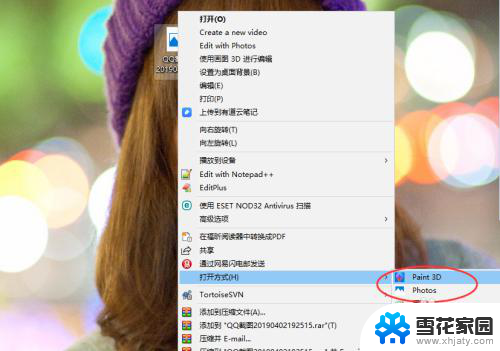
2.打开一个记事本文件,输入以下内容:
Windows Registry Editor Version 5.00
; Change Extension's File Type
[HKEY_CURRENT_USER\Software\Classes\.jpg]
@="PhotoViewer.FileAssoc.Tiff"
; Change Extension's File Type
[HKEY_CURRENT_USER\Software\Classes\.jpeg]
@="PhotoViewer.FileAssoc.Tiff"
; Change Extension's File Type
[HKEY_CURRENT_USER\Software\Classes\.gif]
@="PhotoViewer.FileAssoc.Tiff"
; Change Extension's File Type
[HKEY_CURRENT_USER\Software\Classes\.png]
@="PhotoViewer.FileAssoc.Tiff"
; Change Extension's File Type
[HKEY_CURRENT_USER\Software\Classes\.bmp]
@="PhotoViewer.FileAssoc.Tiff"
; Change Extension's File Type
[HKEY_CURRENT_USER\Software\Classes\.tiff]
@="PhotoViewer.FileAssoc.Tiff"
; Change Extension's File Type
[HKEY_CURRENT_USER\Software\Classes\.ico]
@="PhotoViewer.FileAssoc.Tiff"
然后保存文件格式选择,如图 所有文件类型。后缀名是 .bat
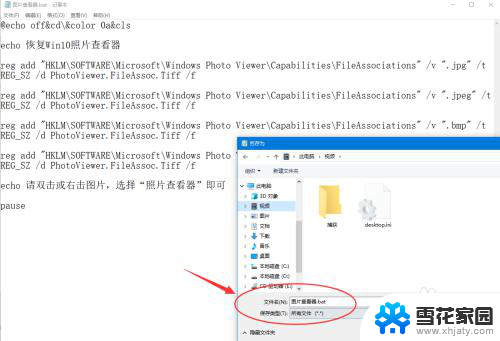
3.配置好之后,双击这个bat文件。(配图已经添加了,会提示警告)

以上是系统自带图片查看器的全部内容,如果有任何疑问,您可以按照以上小编的方法进行操作,希望这能对大家有所帮助。
系统自带图片查看器 win10如何恢复自带的Windows照片查看器相关教程
-
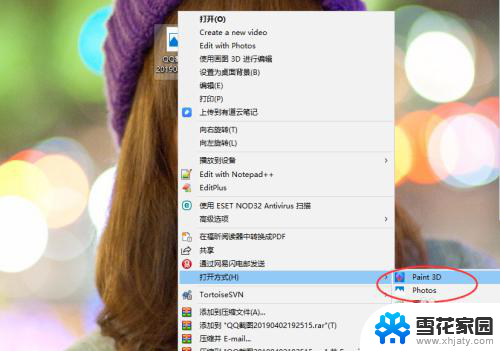 系统自带图片查看器没有了 windows10自带的照片查看器怎么找回
系统自带图片查看器没有了 windows10自带的照片查看器怎么找回2024-04-23
-
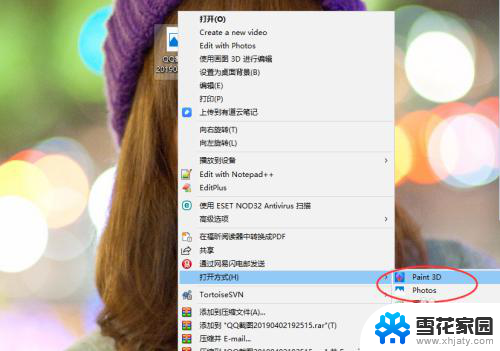 电脑上没有windows照片查看器 win10自带的Windows照片查看器怎么找回
电脑上没有windows照片查看器 win10自带的Windows照片查看器怎么找回2023-12-10
-
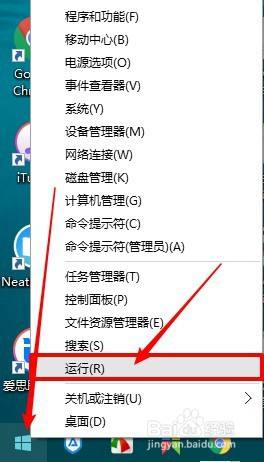 windows10没有图片查看器 Windows10系统如何下载Windows照片查看器
windows10没有图片查看器 Windows10系统如何下载Windows照片查看器2025-03-30
-
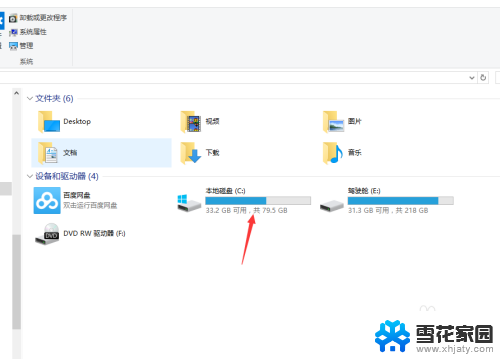 windows自带的图片 win10系统自带的背景图片在哪里
windows自带的图片 win10系统自带的背景图片在哪里2024-05-29
- windows10照片查看器显示内存不足怎么办 windows照片无法显示图片内存不足解决方法
- win10自带截图默认保存在哪 Win10如何查看截图保存目录
- 怎么查看自己显示器尺寸 win10显示器尺寸查看方法
- 怎么查看自己显卡的显存 Win10显示适配器显存大小怎么查看
- win10自带的系统恢复 笔记本电脑系统恢复教程
- win10查看图片怎么看缩略图 win10系统文件夹中图片缩略图不显示的解决方案
- 电脑窗口颜色怎么恢复默认 Win10系统默认颜色设置恢复教程
- win10系统能用f12一键还原吗 戴尔按f12恢复系统操作步骤
- 怎么打开电脑文件管理器 Win10资源管理器打开方式
- win10ghost后无法启动 Ghost Win10系统无法引导黑屏怎么解决
- 联想win10还原系统怎么操作系统 联想一键恢复功能使用方法
- win10打印机usb printer 驱动程序无法使用 电脑连接打印机USB无法识别怎么办
win10系统教程推荐
- 1 电脑窗口颜色怎么恢复默认 Win10系统默认颜色设置恢复教程
- 2 win10ghost后无法启动 Ghost Win10系统无法引导黑屏怎么解决
- 3 win10打印机usb printer 驱动程序无法使用 电脑连接打印机USB无法识别怎么办
- 4 w10自带的杀毒软件如何关闭 Windows10系统如何关闭自带杀毒软件
- 5 怎样查看wifi的ip地址 Win10连接wifi后如何查看IP地址
- 6 win10系统经常出现蓝屏 win10蓝屏死机怎么办
- 7 windows 网络修复 win10网络问题排查与修复指南
- 8 电脑怎么弹出桌面 Win10快速显示桌面的快捷键是什么
- 9 win10 删除更新文件 win10更新文件删除方法
- 10 怎么修改电脑图标大小设置 Win10桌面图标大小改变方式